解决“ VMware Tools for Windows Vista and later“报错问题
今天,在Win7虚拟机上安装VMware Tools,报"VMware Tools for Windows Vista and later"证书错误,如图(1)所示:
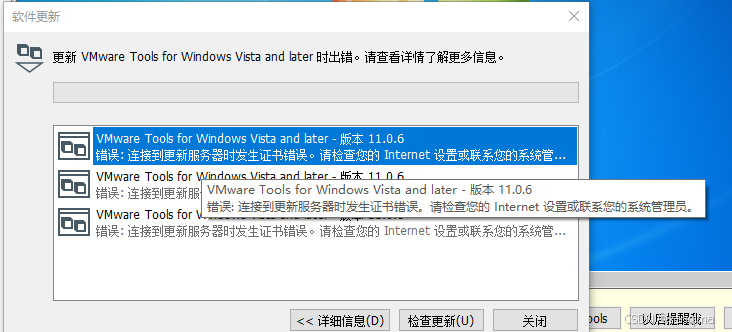
问题原因:VMware Tools的版本太高,与当前的虚拟机不兼容。
解决方法:在VMware官网,下载一个低版本的VMware Tools.iso文件,然后,在虚拟机的属性页,加载该VMware Tools.iso文件,启动虚拟机之后,手动安装该工具即可。
VMware Tools是用于虚拟机与主机之间进行鼠标、键盘交互的工具,比如,鼠标右键拷贝、屏幕等比例缩放,都需要依赖此工具。安装好了虚拟机之后,再安装VMware Tools工具,该工具的版本不是越新越好,而是越稳定越好。
这里介绍在Win7 64位虚拟机上,安装VMware Tools,步骤如下:
- VMware Workstation 的版本是v15.7
- VMware Tools的版本是v10.3.5
- 系统是Windows7 64位。
1 下载低版本的VMware Tools
VMware Tools官网地址:https://packages.vmware.com/tools/releases
这里下载的版本是VMware Tools for windows v10.3.5,是.iso格式文件,即镜像文件,如图(2)所示:
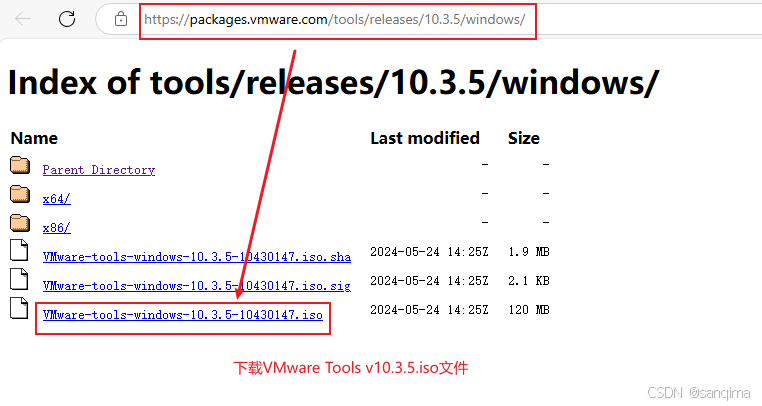
2 加载VMware Tools镜像文件
在VMware Workstation里,找到Win7虚拟机–》编辑虚拟机设置 --》硬件 --》CD/DVD --》使用ISO镜像文件,选中刚才下载的VMware Tools v10.3.5.iso镜像文件,然后点击【开启此虚拟机】,如图(3)、图(4)所示:

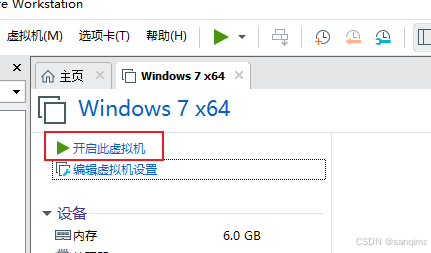
3 安装VMware Tools
虚拟机开启后,点击Explorer里的虚拟光驱,然后,点击AutoRun,一路默认,直到完成。
4 重启虚拟机
按Ctrl+R快捷键,重启当前的虚拟机。
